8 javítás a macOS High Sierra lassú problémához (hogyan lehet elkerülni)
Miután két napot és éjszakát vártam a 2012 közepén készült MacBook Pro-m frissítésére, végre a legújabb macOS-en – 10.13 High Sierra!
Technológiai rajongóként izgatott voltam a High Sierra és új funkciói miatt. Az izgalmakat azonban fokozatosan legyőzték azok a problémák, amelyekkel találkoztam – főleg, hogy lassan fut, vagy akár lefagy a telepítés alatt és után.
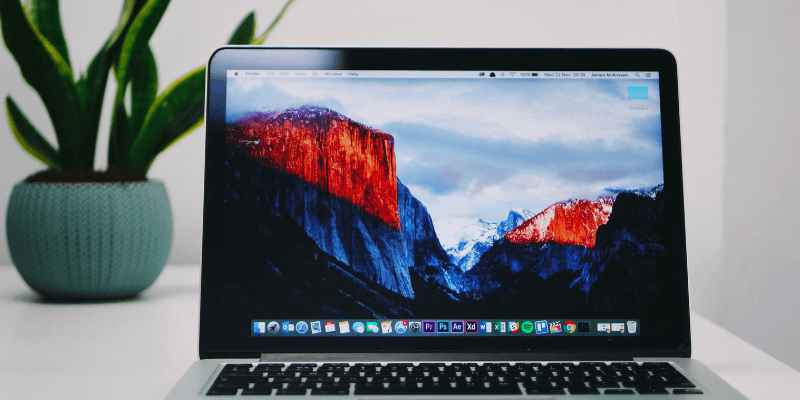
Számtalan Apple-közösségben és fórumban elmerülve rájöttem, hogy nem vagyok egyedül. Kollektív tapasztalataink miatt úgy gondoltam, jó ötlet lenne egy cikket írni, amely felsorolja a macOS High Sierra gyakori lassulási problémáit és a megfelelő megoldásokat.
A célom egyszerű: időt takaríthat meg a problémák megoldására! Az alábbi problémák némelyike személyesen szenvedett, míg néhány más Mac-felhasználó történetéből származik. Remélem, hasznosnak találja őket.
Is Read: macOS Monterey lassú javítások
Tartalomjegyzék
- Fontos tippek
- 1. probléma: A letöltési folyamat lassú
- 2. probléma: Nincs elég lemezterület a telepítéshez
- 3. probléma: lefagy vagy elakad egy percre
- 4. probléma: A Mac forró
- 5. probléma: Lassan fut indításkor
- 6. probléma: A Mac kurzor lefagy
- 7. probléma: Az alkalmazás összeomlik, vagy nem nyitható meg indításkor
- 8. probléma: Lassú a Safari, a Chrome vagy a Firefox
- Utószó
Fontos tippek
Ha úgy döntött, hogy frissít a High Sierra verzióra, de még nem tette meg, íme néhány dolog (a fontossági sorrend alapján), javaslom, hogy előre tájékozódjon, hogy elkerülje az esetleges problémákat.
1. Ellenőrizze a Mac modelljét – Nem minden Mac, különösen a régiek, frissíthetők. Az Apple-nek világos listája van a támogatott Mac modellekről. Megnézheti a részleteket itt.
2. Tisztítsa meg Mac számítógépét – Apple-nként a High Sierra legalább 14.3 GB tárhelyet igényel a frissítés végrehajtásához. Minél több szabad helyed van, annál jobb. Ráadásul kevesebb időbe telik a biztonsági mentés. Hogyan kell tisztítani? Nagyon sok manuális dolgot megtehetsz, de javaslom a használatát CleanMyMac rendszerszemét eltávolítására és Gemini 2 hogy nagy másolatokat találjon. Ez a leghatékonyabb megoldás, amit találtam. Részletes útmutatónkat is elolvashatja a legjobb Mac tisztító szoftver.
3. Készítsen biztonsági másolatot adatairól – Mindig jó gyakorlat, ha időnként biztonsági másolatot készít a Mac számítógépéről – vagy ahogy mondani szokás, készítsen biztonsági másolatot a biztonsági másolatokról! Az Apple azt is javasolja, hogy tegyük ezt meg a nagyobb macOS-frissítéseknél, minden esetre. időgép a gyakori eszköz, de használhatja a haladó eszközöket is Mac biztonsági mentési alkalmazások amelyeknek van néhány kulcsfontosságú funkciója, amelyet a Time Machine nem kínál, mint például a rendszerindító biztonsági mentések, a biztonsági mentéshez szükséges fájlok kiválasztásának lehetősége, veszteségmentes tömörítés stb.
4. Frissítés 10.12.6 FIRST-re – Ez segít elkerülni azokat a problémákat, amelyek miatt a Mac továbbra is a „maradt körülbelül egy perc” ablakban marad. Rájöttem a nehezebb úton. Ha Mac számítógépén jelenleg a 10.12.6-tól eltérő Sierra régebbi verziója fut, akkor nem tudja sikeresen telepíteni a High Sierra-t. További részleteket innen tudhat meg Probléma 3 részben megadott elérhetőségeken.
5. Válassza ki a megfelelő időpontot a frissítéshez – NE telepítse a High Sierra-t munkahelyen. Soha nem tudod, mennyi ideig fog tartani. Ehelyett azt hiszem, az a legjobb, ha egy hétvégére szabja meg ezt az időpontot. A telepítési folyamat önmagában körülbelül két órát vesz igénybe (ideális esetben). Ráadásul több időbe telik a Mac megtisztítása és biztonsági mentése – és az olyan váratlan problémák kezelése, mint amilyenekkel én találkoztam.
Minden kész? Nagy! Most itt található a problémák és javítások listája, amelyekre hivatkozhat, ha problémák jelennek meg.
Megjegyzés: nagyon valószínűtlen, hogy az alábbi problémák mindegyikével szembesülni fog, ezért bátran navigáljon a tartalomjegyzékben, hogy az Ön helyzetével pontosan megegyező vagy hasonló problémára ugorjon.
A macOS High Sierra telepítése során
1. probléma: A letöltési folyamat lassú
Lehetséges ok: Az internetkapcsolat gyenge.
Hogyan lehet kijavítani: Indítsa újra az internetes útválasztót, vagy helyezze át Mac gépét egy jobb helyre, ahol erősebb a jel.
Számomra csak néhány percbe telt, amíg a letöltés befejeződött, mire a telepítési ablak felbukkant. Itt van két képernyőkép, amit készítettem:
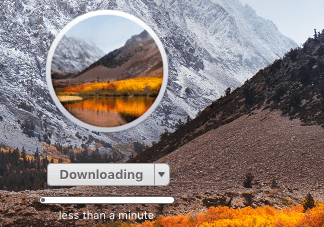
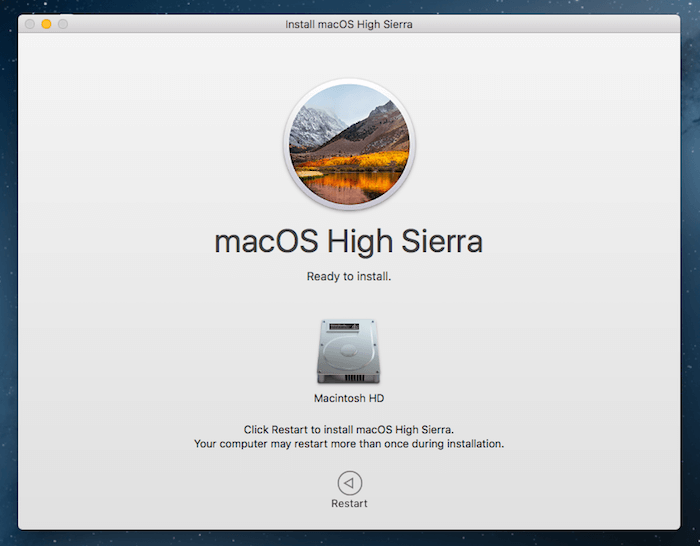
2. probléma: Nincs elég lemezterület a telepítéshez
Lehetséges ok: A Mac indítólemezén, amelyre a High Sierra telepítve lesz, nincs tárhely. A legújabb macOS legalább 14.3 GB szabad lemezterületet igényel.
Hogyan lehet kijavítani: Szabadítson fel tárhelyet, amennyit csak tud. Ellenőrizze a partíciót, hogy vannak-e nagy fájlok, törölje vagy máshová helyezze át őket (különösen a fényképeket és videókat, amelyek sokkal több helyet foglalnak el, mint más típusú fájlok).
Ezenkívül a nem használt alkalmazások felhalmozódhatnak. Célszerű ezeket is eltávolítani. A leggyorsabb módja a felhasználás CleanMyMac a merevlemez mélytisztítására és Gemini ismétlődések vagy hasonló fájlok kereséséhez és eltávolításához.
Számomra nem találkoztam ezzel a hibával, mert a „Macintosh HD” telepítésemben 261.21 GB 479.89 GB-ból áll rendelkezésre – 54% ingyenes!
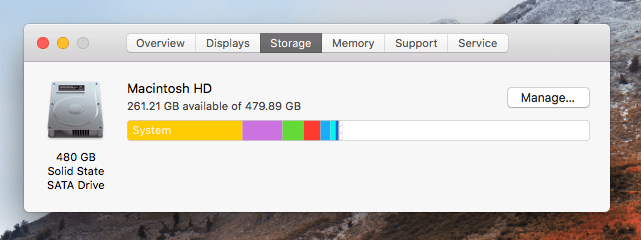
3. probléma: lefagy vagy elakad egy percre
További részletek: A telepítés leáll, miközben a folyamatjelző sáv azt mutatja, hogy majdnem kész. Azt írja, hogy „Körülbelül egy perc van hátra” (esetedben „néhány perc lehet hátra”).
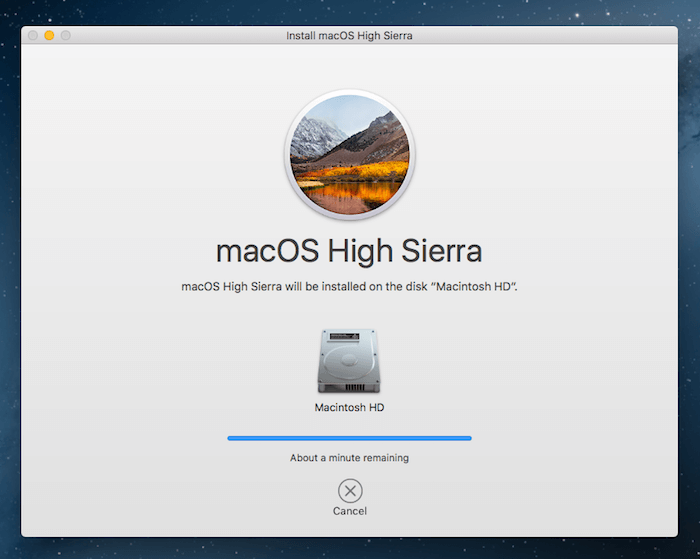
Lehetséges ok: A Mac gépén macOS Sierra 10.12.5 vagy régebbi verzió fut.
Hogyan lehet kijavítani: Szánjon néhány percet a Mac számítógép 10.12.6-os frissítésére, majd telepítse újra a 10.13 High Sierra verziót.
Nagyon bosszantott ez a „Körülbelül egy perc hátralévő” probléma – bár azt írta, hogy már csak egy perc van hátra, néhány órával később a helyzet ugyanaz. Lemondtam, mert azt hittem, megszakadt az internetkapcsolatom, és újra megpróbáltam. De csalódott voltam, amikor láttam, hogy a Mac-em ismét leteszi a telefont ugyanazzal a hibával: egy percre elakadt.
Tehát megnyitottam a Mac App Store-t, és láttam, hogy frissítési kérés érkezett (amint az alábbi képernyőképen látható, szerencsére még mindig megvan). Rákattintottam az „UPDATE” gombra. Körülbelül tíz perc alatt telepítették a Sierra 10.12.6-ot. Ezután folytattam a High Sierra telepítését. Az „egy perc hátralévő” probléma soha többé nem jelent meg.
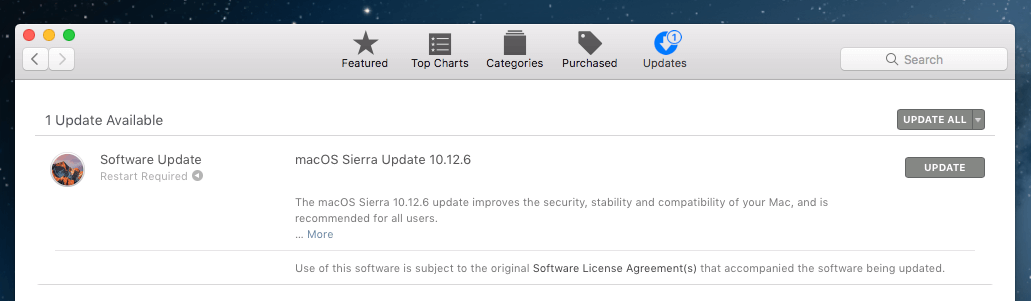
4. probléma: A Mac forró
Lehetséges ok: Ön többfeladatos munkát végez, miközben a High Sierra telepítése még nem fejeződött be.
Hogyan lehet kijavítani: Nyissa meg az Activity Monitort, és keresse meg az erőforrás-felhalmozó folyamatokat. Az Activity Monitort a következő címen érheti el Alkalmazások> Segédprogramok, vagy gyorsan reflektorfény keresés. Zárja be azokat az alkalmazásokat vagy folyamatokat (jelölje ki őket, és kattintson az „X” gombra), amelyek túlságosan fogyasztják a CPU-t és a memóriát. Továbbá olvass ezt a Mac túlmelegedésről szóló cikket Korábban írtam más javításokról.
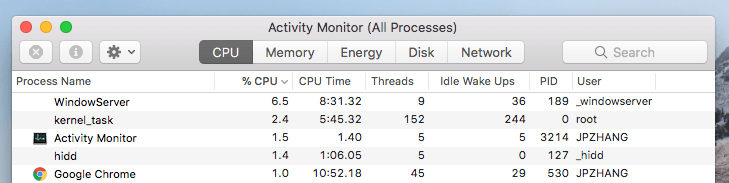
Amíg telepítettem a High Sierrát, a 2012 közepén készült MacBook Pro egy kicsit felforrósodott, de nem annyira, hogy odafigyelést igényeljen. Azt tapasztaltam, hogy miután kiléptem néhány gyakran használt alkalmazásból, például a Google Chrome-ból és a Mailből, a ventilátor azonnal leállt. Ez alatt a két nap alatt át kellett váltanom a PC-re a munkahelyi dolgok miatt, ami szerencsére nem okozott gondot.
A macOS High Sierra telepítése után
5. probléma: Lassan fut indításkor
Lehetséges okok:
- A Mac gépén túl sok bejelentkezési elem van (olyan alkalmazások vagy szolgáltatások, amelyek automatikusan megnyílnak, amikor a Mac elindul).
- A Mac indítólemezén korlátozott tárhely áll rendelkezésre.
- A Mac inkább HDD-vel (merevlemez-meghajtóval) van felszerelve, nem pedig SSD-vel (szilárdtest-meghajtóval). Ha kíváncsi a sebességkülönbségre, kicseréltem a MacBook merevlemezemet egy új SSD-re, és a teljesítménykülönbség olyan volt, mint éjjel és nappal. Kezdetben a Mac-emnek legalább harminc másodpercbe telt az indulása, de az SSD-frissítés után már csak tíz másodpercig tartott.
Hogyan lehet kijavítani: Először kattintson az Apple logóra a bal felső sarokban, és válassza ki Rendszerbeállítások > Felhasználók és csoportok > Bejelentkezési elemek. Itt látni fogja az összes elemet, amely automatikusan megnyílik, amikor bejelentkezik. Jelölje ki a szükségtelen elemeket, és kattintson a „-” ikonra a letiltáshoz.
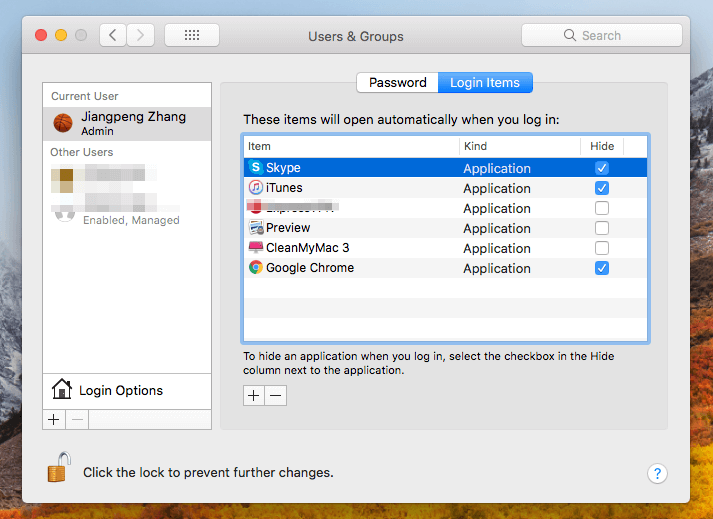
Ezután ellenőrizze, hogy az indítólemez megtelt-e vagy sem A Mac névjegye > Tárhely. Egy ehhez hasonló színes sávot fog látni, amely a merevlemez (vagy flash tároló) használatát mutatja.
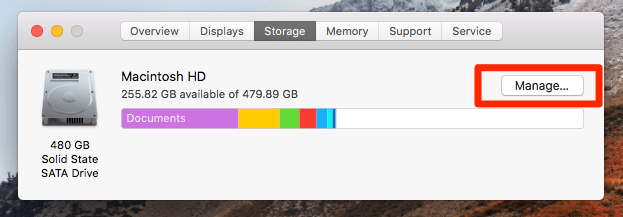
A „Kezelés” gombra kattintva részletes áttekintést kap arról, hogy milyen típusú fájlok foglalják a legtöbb tárhelyet – ami gyakran közvetlen utalás arra, hogy hol kezdje meg a Mac tisztítását.
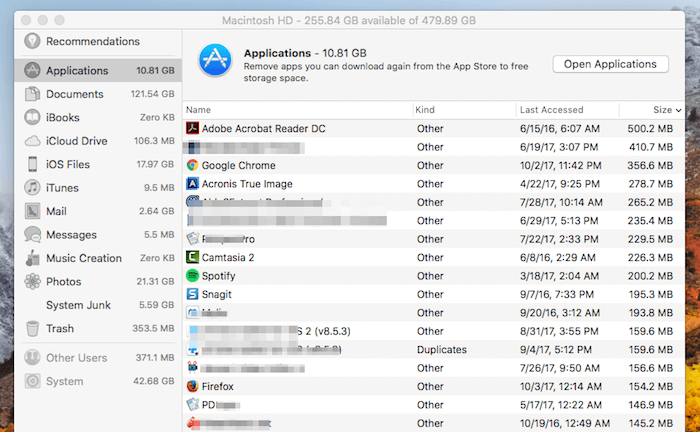
A High Sierra frissítés után nem vettem észre nagy sebességi késést, valószínűleg azért, mert a Mac-emben már volt SSD (az alapértelmezett Hitachi HDD tavaly meghalt), és csak körülbelül tíz másodpercig tart a teljes rendszerindítás. Komolyan, az SSD-vel rendelkező Mac-ek sokkal gyorsabbak, mint a merevlemezesek.
6. probléma: A Mac kurzor lefagy
Lehetséges ok: Kinagyította a kurzor méretét.
Hogyan lehet kijavítani: Állítsa a kurzort normál méretre. Menj Rendszerbeállítások > Kisegítő lehetőségek > Megjelenítés. A „Kurzor mérete” alatt ellenőrizze, hogy a „Normál”-ra mutasson.

7. probléma: Az alkalmazás összeomlik, vagy nem nyitható meg indításkor
Lehetséges ok: Az alkalmazás elavult vagy nem kompatibilis a High Sierrával.
Hogyan lehet kijavítani: Nézze meg az alkalmazásfejlesztő hivatalos webhelyét vagy a Mac App Store-t, hogy megtudja, van-e újabb verzió. Ha igen, frissítsen az újabb verzióra, és indítsa újra az alkalmazást.
Megjegyzés: ha a Fotók alkalmazás nem indul el a következő hibaüzenettel: „Váratlan hiba történt. Kérjük, lépjen ki, és indítsa újra az alkalmazást”, előfordulhat, hogy javítania kell a Photos könyvtárban. Ez a cikk több információval rendelkezik erről.
8. probléma: Lassú a Safari, a Chrome vagy a Firefox
Lehetséges okok:
- Webböngészőjének verziója elavult.
- Túl sok bővítményt vagy beépülő modult telepített.
- Számítógépe meg van fertőzve Adware-rel, és webböngészőit a rendszer tolakodó flash-hirdetésekkel gyanús webhelyekre irányítja át.
Hogyan lehet kijavítani:
Először futtasson egy víruskeresőt, hogy ellenőrizze, nem fertőzte-e meg számítógépét rosszindulatú szoftverek vagy reklámprogramok.
Ezután ellenőrizze, hogy a böngészője naprakész-e. Vegyük például a Firefoxot – kattintson az „A Firefox névjegye” elemre, és a Mozilla automatikusan ellenőrzi, hogy a Firefox naprakész-e. Ugyanez a Chrome-mal és a Safarival.
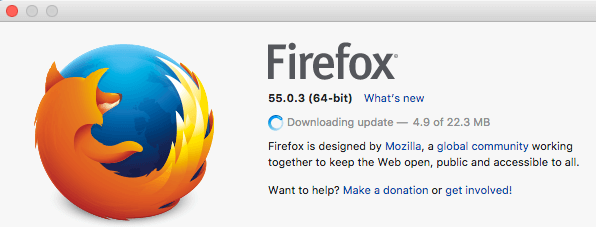
Ezenkívül távolítsa el a szükségtelen harmadik féltől származó bővítményeket. Például a Safariban lépjen a következőre: Beállítások > Bővítmények. Itt láthatja a telepített bővítményeket. Távolítsa el vagy tiltsa le azokat, amelyekre nincs szüksége. Általánosságban elmondható, hogy minél kevesebb bővítmény van engedélyezve, annál gördülékenyebb lesz a böngészési élmény.
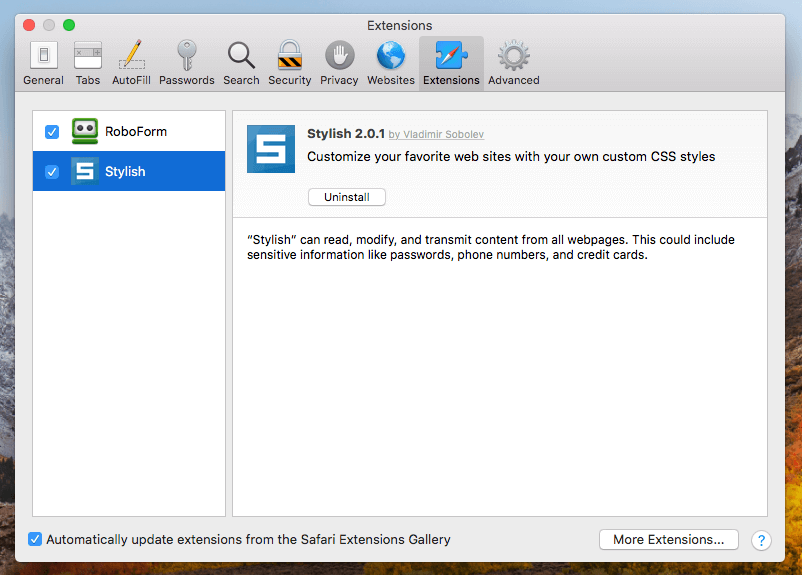
Hogyan lehet javítani a Mac teljesítményén a High Sierra segítségével
- Tisztítsa meg Mac asztalát. Sokan megszoktuk, hogy mindent az asztalra mentünk, de ez soha nem jó ötlet. Egy zsúfolt asztali számítógép komolyan is tud lassítsd le a Mac-et. Ráadásul rossz a termelékenységnek. Hogyan oldod meg? Kezdje a mappák manuális létrehozásával és a fájlok áthelyezésével.
- Állítsa vissza az NVRAM-ot és az SMC-t. Ha a Mac nem indul megfelelően a High Sierra frissítést követően, elvégezhet egy egyszerű NVRAM vagy SMC visszaállítást. Ezt Apple útmutató, valamint ezt, részletes, lépésről lépésre szóló utasításokat tartalmaz. Mielőtt ezt megtenné, győződjön meg arról, hogy biztonsági másolatot készített Mac számítógépéről.
- Ellenőrizze gyakrabban az Activity Monitort. Normális, hogy amikor bizonyos harmadik féltől származó alkalmazásokat futtat, a Mac lelassulhat vagy lefagyhat. Activity Monitor ez a legjobb módja a problémák pontos meghatározásának. Azoknál az alkalmazásoknál, amelyeknek kompatibilitási problémái vannak a legújabb macOS rendszerrel, ellenőrizze a fejlesztő webhelyét, hogy megtudja, van-e frissítés, vagy keressen más alkalmazásokat.
- Térjen vissza egy régebbi macOS-re. Ha a Mac gépe rendkívül lassú a High Sierra frissítés után, és úgy tűnik, hogy nem történt javítás, térjen vissza egy korábbi macOS-verzióra, például a Sierra vagy az El Capitan használatára.
Utószó
Egy utolsó tipp: ha teheti, halassza el a High Sierra frissítési ütemezését. Miért? Mivel általában minden nagyobb macOS-kiadásban vannak problémák és hibák, a High Sierra sem kivétel.
Esete: Néhány nappal ezelőtt egy biztonsági kutató biztonsági hibát talált „Ez megkönnyíti a hackerek számára, hogy jelszavakat és egyéb rejtett bejelentkezési adatokat lopjanak el a felhasználó rendszeréből… hogy a hackerek a fő jelszó ismerete nélkül, egyszerű szöveges formában hozzáférhessenek a Keychain-adatokhoz.” Ezt jelentette a Jon Martindale a DigitalTrendstől. Az Apple erre gyorsan reagált kiadás 10.13.1 két nappal azután.
Bár a macOS High Sierra lassulási problémái kevésbé fontosak, mint ez a hiba, úgy gondolom, hogy az Apple előbb-utóbb gondoskodni fog róluk. Remélhetőleg néhány további iterációval a High Sierra hibamentes lesz – és akkor magabiztosan frissítheti Mac-jét.
Is Read
- Az SD memóriakártya hibáinak kijavítása: Az Ultimate Guide
- Hogyan lehet letölteni az összes fotót a Facebookról
- Képernyőfelvétel rögzítése iPhone-on vagy iPaden
- A „Rendszeradatok” tárhely törlése Mac rendszeren
- Az ismétlődő fényképek eltávolítása az iPhone-ról a Gemini Photos segítségével
- A Kuka ürítése vagy a törölt elemek visszaállítása iPaden
Legfrissebb cikkek